笔记本电脑CPU怎么换硅胶
笔记本电脑CPU如何换硅胶?下面小编整理了解决笔记本电脑CPU换硅胶 的方法,希望能帮到大家O(∩_∩)O哈哈~
解决笔记本电脑CPU换硅胶 的方法
1.首先要注意,是硅脂(银白色或者银灰色的膏状物)而不是硅胶,硅胶导热差,而且会把两个面粘到一起,很难分开。硅脂涂在显卡芯片和散热片底座之间。作用原理是填满细小的空隙,加速导热。
要注意的是,硅脂只要薄薄的一层,尽量薄,否则容易适得其反(太厚了也会导热不良)。

网购的倍能事达ST700含银导热硅脂1.5g装,足够给三台笔记本添加
另外用户可以用自备的导热硅脂来替代笔记本原来配备的硅脂,这次我们用的是从淘宝上购买的倍能事达ST700含银导热硅脂,导热系数7.5,成本只有6元,足够给三台笔记本替换使用。

2.每次做清理或者换硅脂时一定要在断电之后再做

3.拆下后盖,可以看到整款产品的主要部件,其中风扇位于左下角,双铜质导热管由风扇出发依次覆盖了处理器、北桥芯片、图形芯片,另外还可以看到两条内存和内存插槽。

4.拆卸风扇
a. 第一步是拆风扇。拆卸方法很简单,卸下两处固定用螺丝,拔起3针接头,就可以把风扇拿下来了。

b. 导热管途径的处理器部分

5.导热管图形芯片部分
知道了位置,拆起来就很方便了,去除处理器上边的四枚螺丝,再卸下图形核心上的两颗螺丝,我们就可以轻松把散热片连同导热管一起拿下来,可以先放到一边等待清理。

6.导热管上的固定用螺丝
这些固定位的螺丝都有塑料垫圈保护,防止丢失,因此我们可以放心的甩干导热管而不用担心螺丝丢失。

7.清理干净的导热管和散热片
清理导热管上早先的导热硅脂,清理过程会比较繁琐。

8.清除残余旧硅脂
导热管清理干净后,谨慎处理附着在芯片上的旧硅脂,以便替换新的硅脂。
注意,清理硅脂时一定要小心,切勿用尖锐物体清除,以免划伤或磕碰CPU及其他芯片的脆弱波分。

9.擦拭干净的Intel酷睿2双核P7450处理器
除CPU外,还有北桥芯片和显示芯片,两处固态电容。都需要将就的硅脂擦拭干净后涂抹新的硅脂。方法与CPU的一样。

10.添加新硅脂
清理后可以添加新的硅脂了,切记不要太多,只需要在芯片中心点一些,安置导热管时挤压力会自然将其铺开。

最后将所有清理过的部件装配回原位,将所有拆下的零件按照原位置安装回去,将后盖装回。
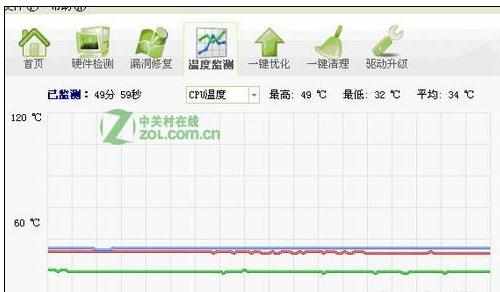
通上电源,开机进行温度测试,如果温度起伏不大,温度值平稳,说明硅脂更换没有问题。
涂抹硅脂时需要注意的是硅脂不能涂抹的太多,更不能从芯片或散热片边缘冒出来。CPU等芯片十分脆弱,没有保护盖,清理擦拭时要格外小心。
注意:个人用户自行更换硅脂存在风险,请切勿盲目更换。如果自己没有把握与专业技术,请送至专业售后维修点进行。如出现任何问题后果自负。